Usar Azure Log Analytics en Power BI
Power BI se integra con Azure Log Analytics (LA) para permitir que administradores y propietarios de áreas de trabajo de Premium configuren una conexión de Log Analytics a su suscripción de Power BI. En este artículo se describe cómo funciona la integración entre Log Analytics y Power BI, y se proporcionan ejemplos de cómo puede usar Azure Log Analytics en la suscripción a Power BI Premium.
Azure Log Analytics (LA) es un servicio dentro de Azure Monitor que Power BI usa para guardar los registros de actividad. El conjunto de aplicaciones de Azure Monitor permite recopilar, analizar y actuar sobre los datos de telemetría de los entornos locales y de Azure. Ofrece almacenamiento a largo plazo, una interfaz de consulta ad hoc y acceso de API para permitir la exportación e integración de datos con otros sistemas.
La integración de Power BI con Log Analytics expone eventos del motor de Analysis Services. Los eventos se derivan de los registros de diagnóstico existentes disponibles para Azure Analysis Services.
Una vez que se han conectado a Power BI, los datos se envían de manera continua y están disponibles en Log Analytics en aproximadamente 5 minutos. En el diagrama siguiente se muestra el funcionamiento de Azure Monitor y se resalta la ruta que toma Power BI.
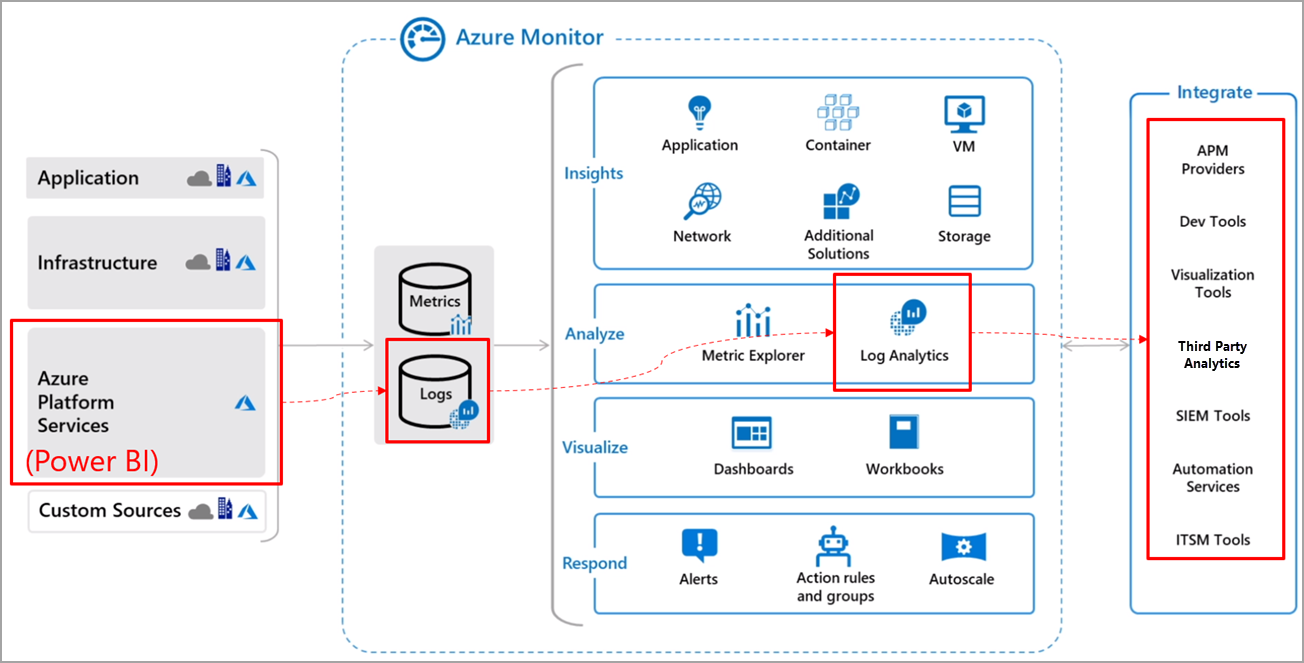
En las secciones siguientes se describe la integración de Azure Log Analytics con Power BI. Consulte Configuración de Azure Log Analytics en Power BI para conocer los requisitos necesarios para conectar Azure Log Analytics a Power BI y las consideraciones que se deben tener en cuenta.
Ejemplos de escenarios de registro
En esta sección se proporcionan algunos ejemplos de cómo puede configurar Log Analytics para Power BI y cómo las selecciones que realice afectarán a lo que se registra y a cómo se proporciona la información.
Ejemplo 1: Registros de área de trabajo solo para un área de trabajo
En este ejemplo, solo se envían los registros de área de trabajo del Área de trabajo A a un área de trabajo de Log Analytics dedicada:
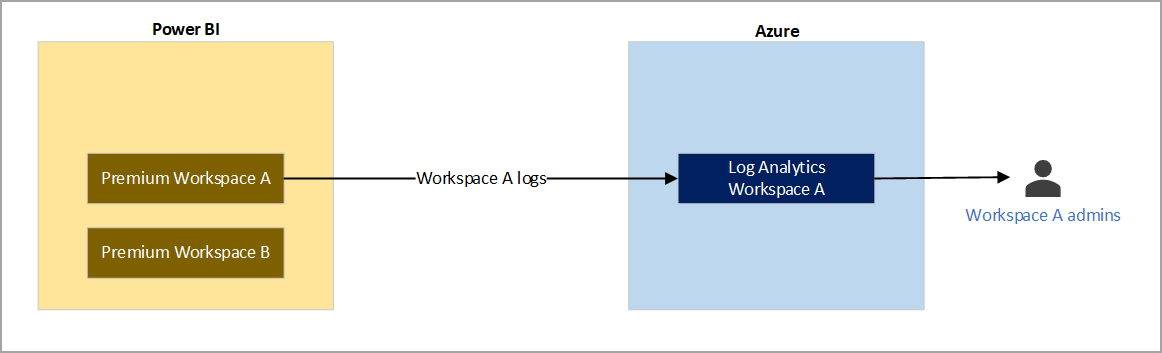
Ejemplo 2: Registros de área de trabajo enviados a áreas de trabajo de Log Analytics dedicadas
En este ejemplo, los registros de área de trabajo de dos áreas de trabajo de Power BI diferentes se envían a áreas de trabajo de Log Analytics independientes y dedicadas:
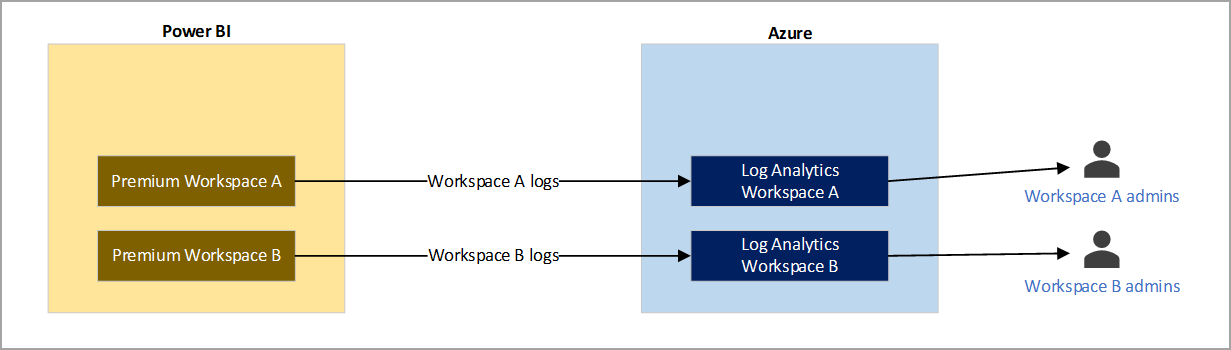
En estos ejemplos se resaltan las distintas formas en que puede usar Azure Log Analytics con Power BI y obtener la información de registro que necesita.
En otro artículo, puede ver cómo configurar Azure Log Analytics para que funcione con Power BI, con pasos y requisitos específicos para que el registro funcione correctamente.
Ejemplo 3: Registros de área de trabajo enviados a un área de trabajo de Log Analytics dedicada
En este ejemplo, los registros de área de trabajo de múltiples áreas de trabajo de Power BI se envían a una área de trabajo de Log Analytics dedicada:
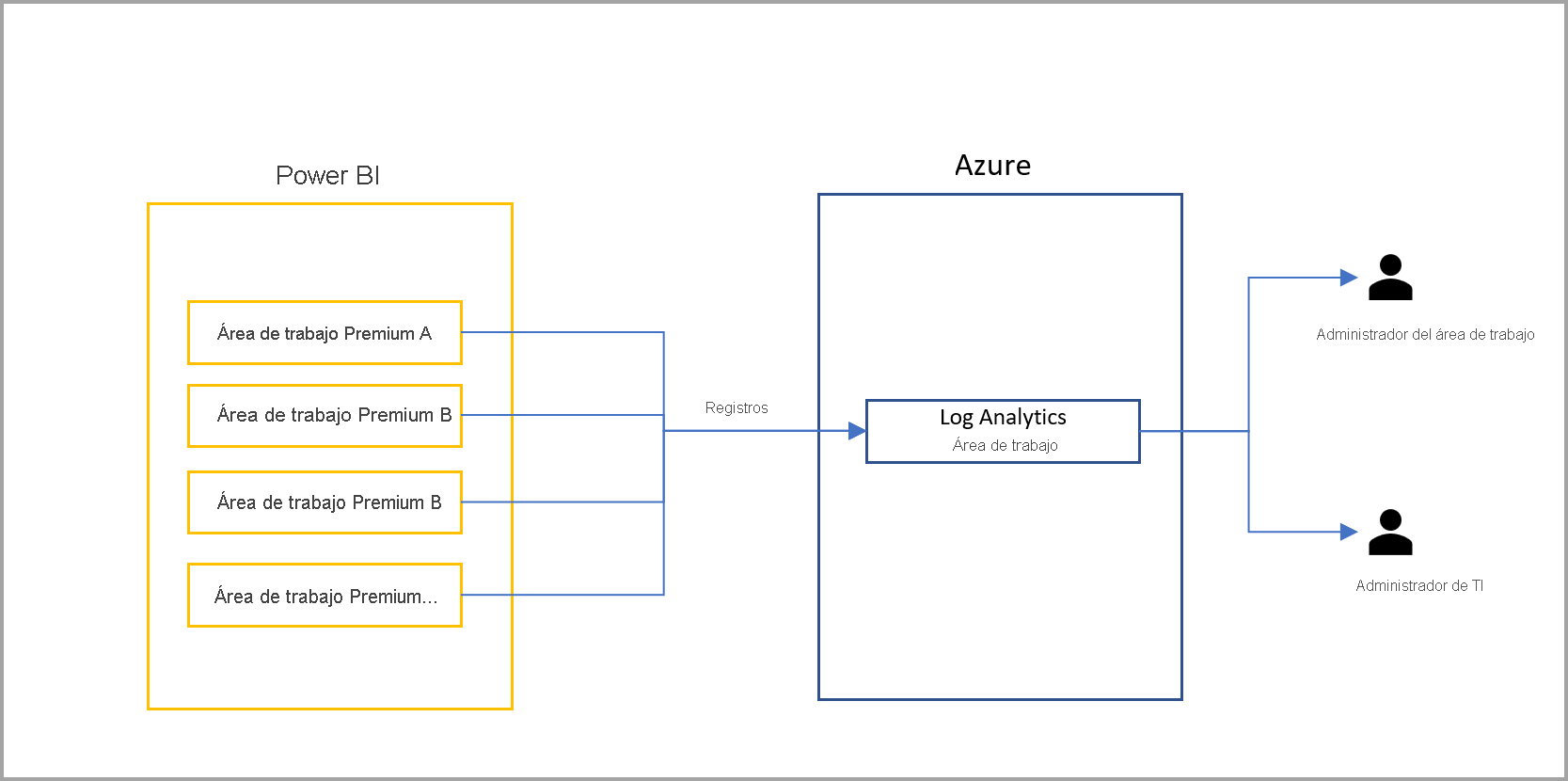
En estos ejemplos se resaltan las distintas formas en que puede usar Azure Log Analytics con Power BI y obtener la información de registro que necesita.
En otro artículo, puede ver cómo configurar Azure Log Analytics para que funcione con Power BI, con pasos y requisitos específicos para que el registro funcione correctamente.
Consideraciones y limitaciones
Tenga en cuenta las consideraciones y limitaciones siguientes al trabajar con Azure Log Analytics y Power BI:
- La compatibilidad con la nube soberana se limita actualmente al Departamento de Defensa de EE. UU. y EE. UU. Government Community Cloud High.
- Solo se admiten áreas de trabajo Premium.
- Solo las Áreas de trabajo v2 admiten conexiones de Log Analytics.
- Azure Log Analytics no admite la migración de inquilinos.
- Las actividades solo se capturan para los modelos semánticos alojados físicamente en el área de trabajo Premium donde se configura el registro. Por ejemplo, si configura el registro para el área de trabajo Premium A, no verá los registros de ningún informe que utilice modelos semánticos alojados en Azure Analysis Services. Tampoco verá ningún registro de modelos semánticos de uso compartido que no estén en el área de trabajo Premium A. Para capturar las actividades de los modelos semánticos de uso compartido, configure el registro en el área de trabajo que contiene el modelo semántico de uso compartido, no en el área de trabajo que contiene el informe.
- Los modelos semánticos creados en la web mediante la carga de un archivo CSV no generan registros.
- Si ha implementado la autenticación multifactor (MFA) para Azure, pero no para Power BI, en las pantallas de configuración se mostrarán errores generales de Azure. Una solución alternativa consiste en iniciar sesión primero en Azure Portal, completar el desafío MFA y, después, iniciar sesión en Power BI en la misma sesión del explorador.
- Si usa vínculos privados o redes virtuales para aislar las áreas de trabajo de Log Analytics, la ingesta de datos en Log Analytics no se verá afectada. Pero la [aplicación de plantilla de Log Analytics(https://appsource.microsoft.com/product/power-bi/pbi_pcmm.powerbiloganalyticsforasengine?tab=Overview))] no funcionará porque se basa en un punto de conexión público al que ya no puede acceder Power Service como vínculo privado. Una solución alternativa consiste en usar la [plantilla de informe .pbit(https://github.com/microsoft/PowerBI-LogAnalytics-Template-Reports))] y actualizar los datos desde dentro de la red virtual privada. Debe configurar una asignación de DNS personalizada para asegurarse de que el punto de conexión público usa una IP interna privada.
- Para la característica Log Analytics, Power BI solo envía datos a la tabla PowerBIDatasetsWorkspace y no envía datos a la tabla PowerBIDatasetsTenant. Esto evita almacenar datos duplicados sobre análisis de registros en ambas ubicaciones.
Contenido relacionado
En los artículos siguientes encontrará más información sobre Power BI y sus muchas características: